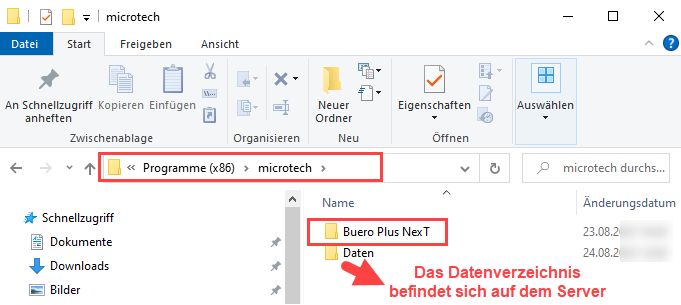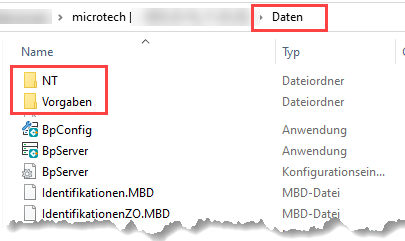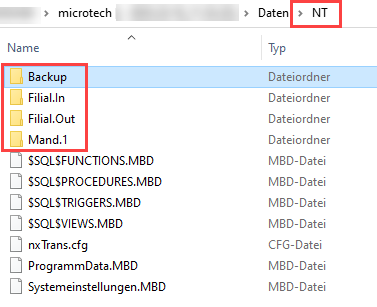Die Software wird standardmäßig nach folgendem Schema installiert:
(Laufwerkbuchstabe):\Programme (x86)\microtech
Beispielsweise auf Laufwerk C: des Rechners:
C:\Program Files (x86)\microtech
Bei der Installation wird abhängig von dem gewählten Installationspfad folgender Verzeichnisbaum installiert:
C:\PROGRAMME\
- \microtech
Ordner: "Buero Plus NexT"
- \microtech\Büro Plus NexT => enthält das ausführbare Programm (, notwendige DLLs und die Hilfedatei
- \microtech\Büro Plus NexT\Info => Informationen wie z. B. ein direkter Link zu den Programmänderungen
Ordner: "Daten"
Beachten Sie:
Mit Ausnahme der Client-Version ist der Aufbau der Verzeichnisstruktur ab dem Verzeichnis "microtech“ immer gleich. Bei der Client-Version fehlt das Datenverzeichnis, da sich dieses auf dem Server befindet.
Bei einer Client/Server-Installation ist darauf zu achten, dass die Benutzer ausreichende Rechte für die Datenverzeichnisse erhalten.
- \microtech\Daten => enthält mandantenunabhängige, globale Daten
- \microtech\Daten\Vorgaben => enthält wichtige Vorgabedateien
Info:
Hinweise zur Anwendung "BpConfig" erhalten Sie in folgendem Bereich der Hilfe: microtech - Serverkonfiguration.
Ordner: "NT" (unter "Daten")
\microtech\Daten\NT => wird beim ersten Start angelegt und enthält u. a. die folgenden Ordner:
- \microtech\Daten\NT\Mand.1 => sind die mandantenabhängigen Daten (für jeden Mandanten ein Verzeichnis)
- \microtech\Daten\NT\Backup => reserviert für Datensicherungen
- \microtech\Daten\NT\Filial.Out bzw.
- microtech\Daten\NT\Filial.In => reserviert für Filialabgleichdateien
Außerdem wird im Verzeichnis "Dokumente und Einstellungen" des Windows-Benutzers im Verzeichnis Anwendungsdaten/ Appdata ein Verzeichnis microtech angelegt, in welchem die einzelnen Mandantenverzeichnisse mit den arbeitsplatzspezifischen Druckereinstellungen hinterlegt werden. Sie rufen das Appdata-Verzeichnis im Explorer des Betriebssystem z. B. über folgende Eingabe in der Explorer-Adresszeile auf:
%APPDATA%
Je nach Anzahl der eingerichteten Mandanten, erscheinen eventuell mehrere Verzeichnisse "Mand.“ mit den bei der Einrichtung vergebenen Namen nach dem Punkt, z. B. Mandant.microtech, hier "Mand.1“ genannt.